İlan
 Bir Reader şunu yazar:
Bir Reader şunu yazar:
“Bilgisayarım oda arkadaşlarım tarafından paylaşılıyor - çoğunlukla film izlemek için kullanıyorlar - USB'den gelen virüs tehditleri çok önemlidir. CD sürücülerle ilgili bir sorunum yok. Ama USB'ler hayır. Bu yüzden bunu yapmam gerçekten önemli (USB bağlantı noktalarını engelleyin veya kilitleyin).”
USB bağlantı noktalarını devre dışı bırakmanın birçok yolu vardır ve herhangi bir özel yazılıma ihtiyacınız yoktur.
Otomatik Çalıştırmayı Devre Dışı Bırakarak USB Bağlantı Noktalarını Devre Dışı Bırakma
USB cihazlarıyla yayılan kötü amaçlı yazılımların çoğu, Autorun özelliği belirtilen bir dosyayı otomatik olarak yürüten autorun.inf USB aygıtı klasör ağacının kökünde bulunan dosya. Şüphesiz bir şey “Dosyaları görüntülemek için klasörü aç"Eğitimsiz göz sürücüde istenen herhangi bir dosyayı çalıştırmak için kolayca yapılabilir ve böylece bilgisayarınıza bulaşabilir. Otomatik çalıştırmayı devre dışı bırakmak her zaman daha iyi seçeneklerden biridir. Böyle yaparak:

- İlk olarak, tuş kombinasyonu Kazan + R ve yazın gpedit.msc
- Şu yöne rotayı ayarla Bilgisayar Yapılandırması> Yönetim Şablonları> Windows Bileşenleriardından Otomatik Oynatma Politikaları'nı tıklayın. (XP kullanıcıları denemelidir Bilgisayar Yapılandırması> Yönetim Şablonları> Sistem
- İçinde ayrıntılar bölmesi, çift tıklatın Otomatik Oynatmayı kapatın.
- Tıklayın Etkin, seçin Tüm sürücüler içinde Otomatik Oynatmayı Kapat Tüm sürücülerde Otomatik Çalıştır'ı devre dışı bırakmak için bir kutu.
Microsoft Yardım ve Destek'te daha fazla ayrıntı ve yöntem
Seçenek 1. Kullanıcıların USB cihazlarını bağlamasını devre dışı bırak
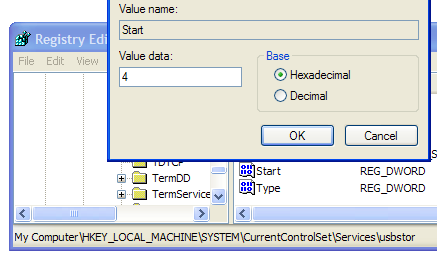
Seçilen kullanıcı hesaplarının USB aygıtlarını bilgisayarınıza bağlamasını engelleyebilirsiniz. Bu nedenle, dizüstü bilgisayarınızı / bilgisayarınızı bir arkadaşınızla paylaşırsanız, ayrı bir kullanıcı hesabı oluşturmanız ve hesabının USB cihazlarını bağlama yeteneğini reddetmeniz gerekir. Microsoft Yardım ve Destek adımları sağlar böyle ince tanecik kontrolü elde etmek için.
Veya şuraya gidebilirsiniz: HKEY_LOCAL_MACHINE \ SYSTEM \ CurrentControlSet \ Services \ USBStor ve değerini ayarlayın Başlat için 4. Erişimi tekrar etkinleştirmek için değeri tekrar 3
Site, bunun Windows XP, 2000 ve 2003 için geçerli olduğunu belirtmesine rağmen, Windows Vista ve Windows 7'de de iyi çalıştı.
Seçenek 2. BIOS'u değiştirin, USB bağlantı noktalarını devre dışı bırakın, BIOS'u parola ile koruyun
Güç Açma düğmesine bastığınızda sisteminizin BIOS'unu girin. USB bağlantı noktalarını devre dışı bırakmanıza, devre dışı bırakmanıza ve bir BIOS parolası eklediğinizden emin olmak için herhangi bir şey arayın.
Seçenek 3. USB'yi devre dışı bırakmak için Kullanıcı Aygıt Yöneticisi

- Aygıt Yöneticisi'ne gidin (Sağ tıklayın Benim bilgisayarım, Seç yönetme, Seç Aygıt Yöneticisi sol bölmede)
- Şimdi ara USB Aygıtları sağ bölmede, cihaza sağ tıklayın ve devre dışı.
Elbette USB bağlantı noktalarını etkinleştirmeyi / devre dışı bırakmayı biraz daha kolaylaştırmak istersiniz. Bunun için bir reg uygun kayıt defteri anahtarını değiştiren dosya. İşte bir örnek (her şeyi doğru yazdığınızdan emin olun):
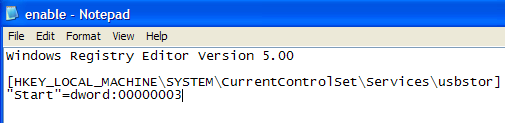
Şimdi bu dosyaya çift tıklamak erişimi etkinleştirecektir, benzer şekilde erişimi devre dışı bırakmak için bir reg dosyası oluşturmak için 00000003'ü 00000004 olarak değiştirebilirsiniz.
Bunların hiçbiri aptalca kanıt değildir, her zaman bir yol bulabilecek kadar akıllı biri vardır. Gerçekten sonuna kadar gitmek istiyorsanız, portları epoksi veya benzer bir madde ile doldurabilirsiniz! Bu elbette kişisel bilgisayarınız için önerilen bir çözüm değildir, ancak çalışanların USB aygıtlarını kullanmasını engellemeye çalışan büyük kuruluşlar için kullanışlı olabilir.
Tüm seçenekler, genellikle bir USB cihazı farklı bilgisayarlara takıldığında olduğu gibi, kötü amaçlı yazılımın / bilgisayarınızın güvenliğinin yanlışlıkla, kasıtsız yayılmasını durdurmak için yeterince iyidir. Ancak, herhangi biri herhangi bir nedenle bilgisayarınızda bir USB cihazı kullanmaya kararlıysa, hayatınızı bunlara yatırmayın.
Bilgisayarınızı USB sürücüler aracılığıyla yayılan kötü amaçlı yazılımlardan nasıl koruyorsunuz?
Ben Hindistan'dan Varun Kashyap. Bilgisayarlar, Programlama, İnternet ve onları yönlendiren teknolojiler konusunda tutkuluyum. Programlamayı seviyorum ve genellikle Java, PHP, AJAX vb. Projeler üzerinde çalışıyorum.


